電腦狀態欄總是卡死 win10任務欄假死真正解決辦法
更新日期:2024-03-23 11:58:14
來源:網友投稿
電腦狀態欄是windows系統非常重要的組件,我們可以通過任務欄查看當前正在運行的系統,還能查看時間、任務、開始菜單等功能,那么電腦狀態欄總是卡死是什么原因?下面小編就來講一下原因以及win10任務欄假死真正解決辦法,一起來看看吧。
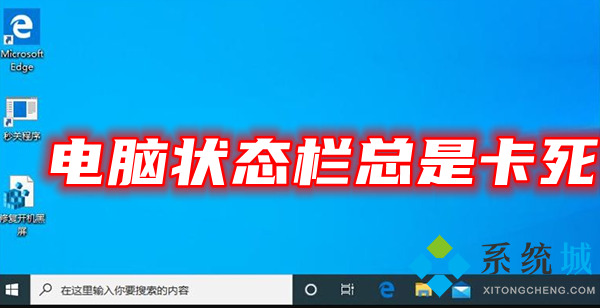
電腦狀態欄總是卡死原因分析
1、電腦中病毒
當電腦中了病毒之后,可能會導致你的電腦任務欄卡死、假死等情況,可以通過電腦安全管家軟件掃描病毒,再查看是否還會經常卡死;
2、程序過多
如果電腦的內存CPU占用過多,很多不需要的應用程序沒有關閉,就會導致電腦出現經常性的卡頓、任務欄卡死情況,可以關閉不需要的程序,清理電腦垃圾、管理開機啟動項。
3、其他問題
還有一些我們不知道的原因而導致任務欄卡死,可以通過電腦重啟、升級電腦配置、運行新任務等方式來解決電腦任務欄卡死、假死情況。
win10任務欄假死真正解決辦法
方法一:
1、首先可以確定,新版win10引起卡頓的原因就是任務欄右鍵菜單里的“資訊與興趣”,我們只需要點擊左下角的開始,輸入“編輯組策略"之后回車。若彈窗點擊“是”。
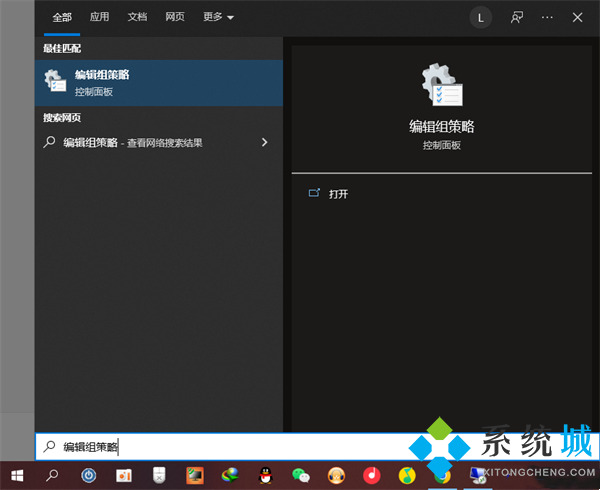
2、計算機配置—管理模板—Windows組件—資訊與興趣。

3、再雙擊右側的“在任務欄上啟用資訊和興趣”,在彈出的窗口里選擇已禁用,最后點擊確定即可解決。
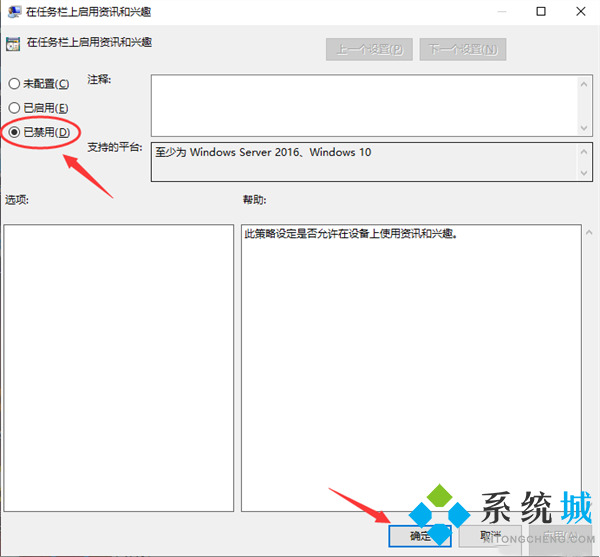
方法二:
1、最簡單的就是先重啟電腦。按下【ctrl+shfit+esc】打開任務管理器,點擊【文件】-【運行新任務】,勾選【以系統管理權限創建此任務】,在框中輸入:cmd 點擊確定。
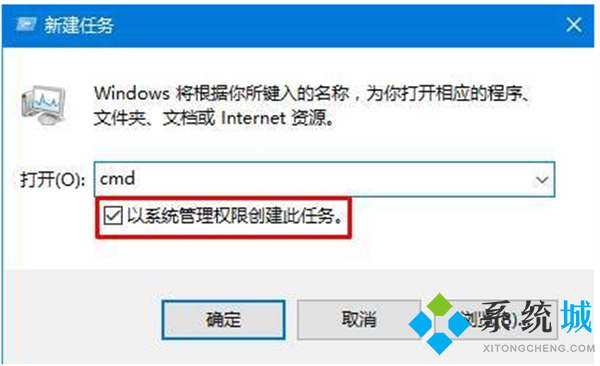
2、在CMD里輸入shutdown -r -t 5(5秒后重啟計算機),回車。重啟電腦后,自己就好了。
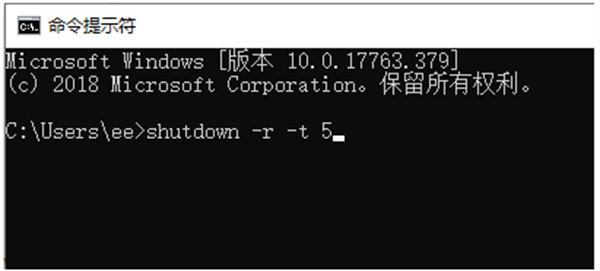
方法三:
按鍵盤組合鍵“Ctrl+Alt+Del”打開“任務管理器”,切換到“進程”選項卡,選中“Windows資源管理器”項,點擊“重新啟動”按鈕。待“Windows資源管理器”重啟完成后,再嘗試右擊任務欄。
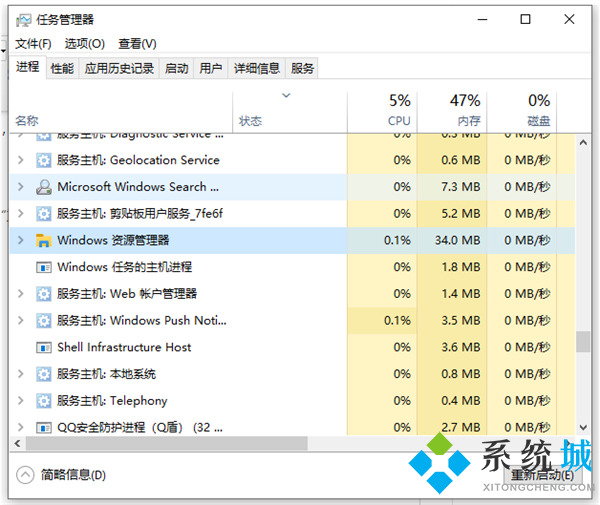
方法四:
1、同時按住win+X打開隱藏菜單,點擊“Windows Powershell(管理員)” 。
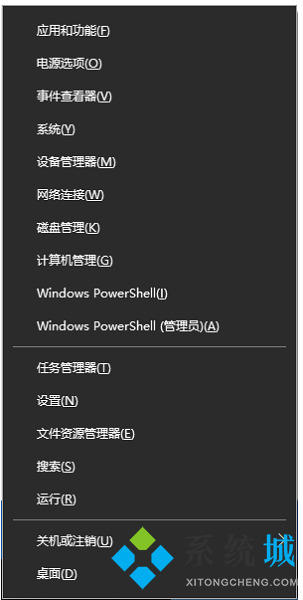
2、隨后,輸入并執行以下代碼【Get-AppXPackage -AllUsers | Foreach {Add-AppxPackage -DisableDevelopmentMode -Register “$($_.InstallLocation)\AppXManifest.xml”}】。
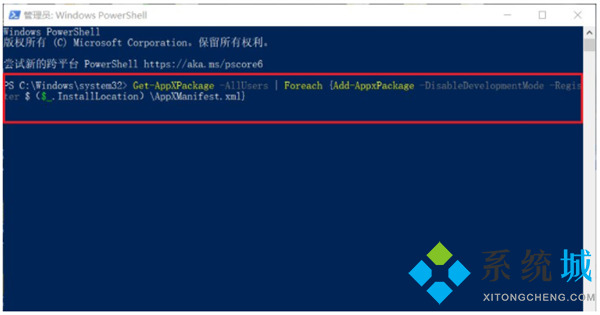
3、耐心等待“系統部署進程”操作的完成,整個過程大概需要2至10分鐘左右的時間,完畢之后,再重新查看任務欄是否能使用。

方法五:
1、首先進入“此電腦”,在地址欄中輸入“控制面板”并回車進入。
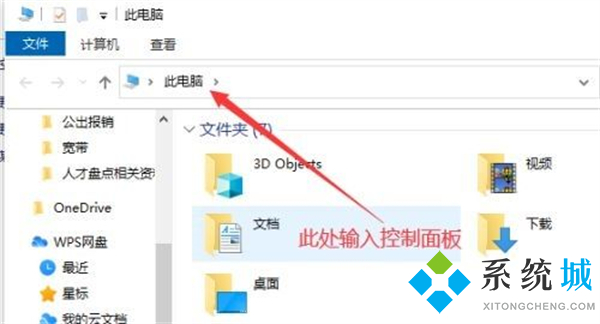
2、打開控制面板后,點擊圖示“查看網絡狀態和任務”。
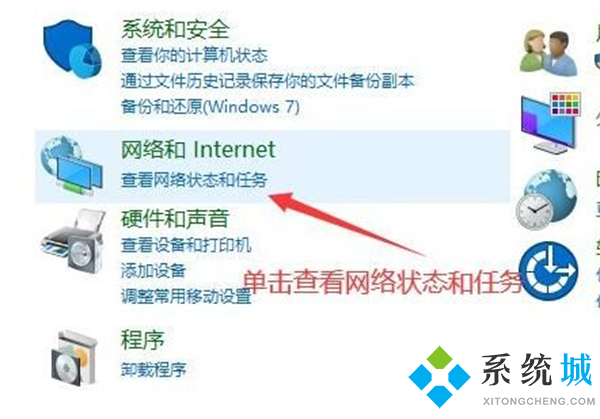
3、然后點擊圖示位置的連接打開。

4、接著點擊下方的“禁用”按鈕來禁用網絡。
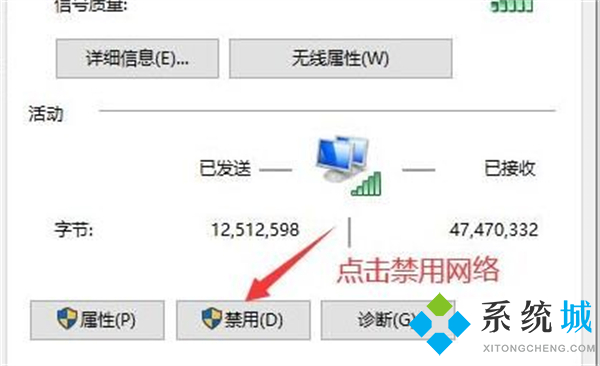
5、再右鍵底部任務欄,選擇“資訊和興趣”,點擊“關閉”。
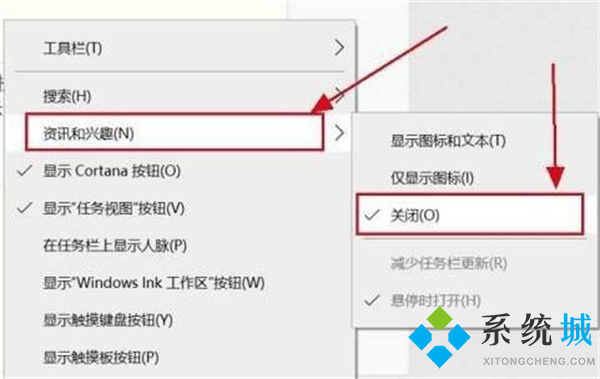
6、關閉后,回到之前的網絡界面,點擊左上角“更改適配器設置”。
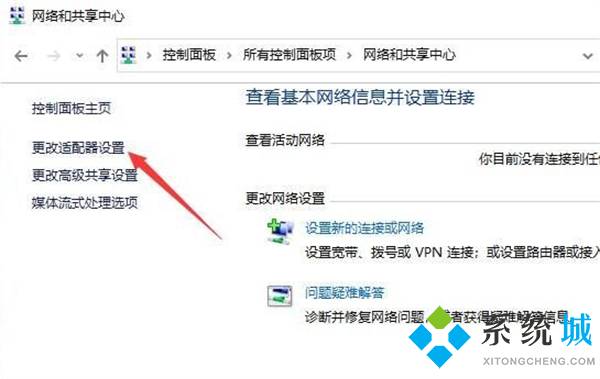
7、最后雙擊被你禁用的網絡,啟用它就可以解決任務欄卡死問題了。
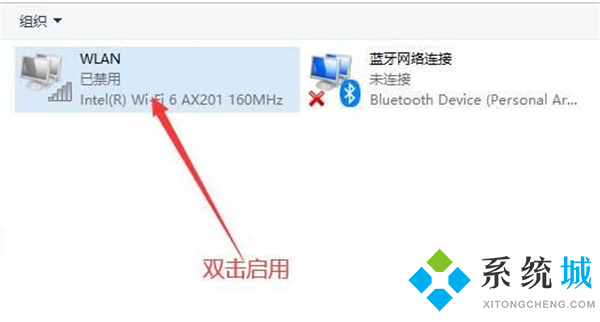
以上就是小編為大家帶來的電腦狀態欄總是卡死原因以及win10任務欄假死真正解決辦法,希望可以幫到大家。
- monterey12.1正式版無法檢測更新詳情0次
- zui13更新計劃詳細介紹0次
- 優麒麟u盤安裝詳細教程0次
- 優麒麟和銀河麒麟區別詳細介紹0次
- monterey屏幕鏡像使用教程0次
- monterey關閉sip教程0次
- 優麒麟操作系統詳細評測0次
- monterey支持多設備互動嗎詳情0次
- 優麒麟中文設置教程0次
- monterey和bigsur區別詳細介紹0次
周
月











